Topp 2 lösningar för säkerhetskopiering av hälsa-appdata på iPhone och iPad
Hälsa-appdata har stor hjälp att hållareda på vår fitness, dagliga aktiviteter, förbrända kalorier, hjärtfrekvensinfo och mycket mer. Det är väldigt viktigt att göra en säkerhetskopia av data om hälsa-appen om saker och ting försvinner. Här listar vi de två bästa lösningarna för att exportera hälsoapp-data i iOS 10 på iPhone och iPad.
Lösning 1: Exportera Health App-data till iCloud Drive, Mail, Meddelanden etc. i iOS 10
Du kan direkt exportera dina hälsodata tillMeddelande, post, social app och online molnlagring (Dropbox, Google Drive, Xender och många andra) via Health-appen. Detta är det enklaste sättet att säkerhetskopiera data om hälsa-appen, men den enda begränsningen är att säkerhetskopieringsfilen varken är redigerbar eller läsbar.
- Starta Health-appen på din iOS-enhet och tryck på profilikonen i det övre högra hörnet.
- Klicka på Exportera hälsodata.
- En popup visas på skärmen. Klicka på Exportera för att bekräfta.
- Välj det medium genom vilket du vill skicka data och exportera hälsodata till XML-format.

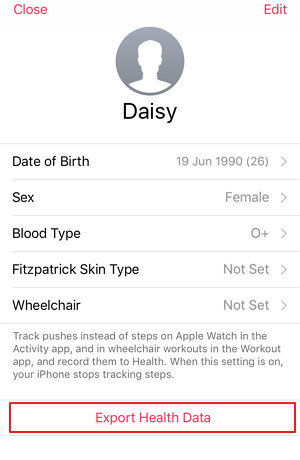
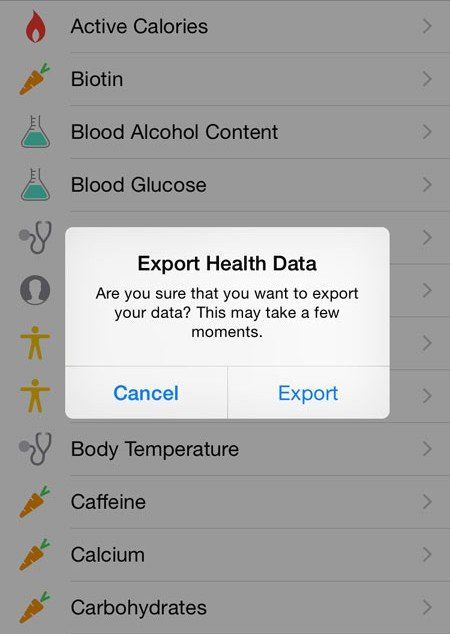
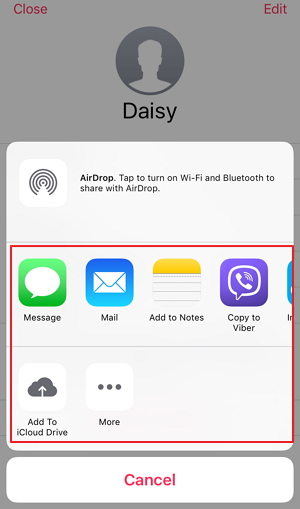
Inom fyra enkla steg kan du exportera dina hälsodata. Och om du behöver importera Apple hälsodata, följ stegen nedan:
- Ladda ner Health Importer från App Store ochstarta appen. Om du exporterade dina hälsodata till iCloud, öppnar du Health Data Importer och trycker på Import, välj export.zip i iCloud Drive. Health Importör kommer sedan att förbereda filen för dekomprimering.
- Efter det kommer det att presentera alla dina datapunkter, organiserade efter källa. Välj de källor du vill importera till din nya iPhone eller helt enkelt välja alla.
- Nu kommer hälsoåtkomst-prompten att visas. Tryck på Slå på alla kategorier för att låta appen skriva till ditt hälso-arkiv och tryck sedan på Tillåt. Health Importör importerar dina data automatiskt.
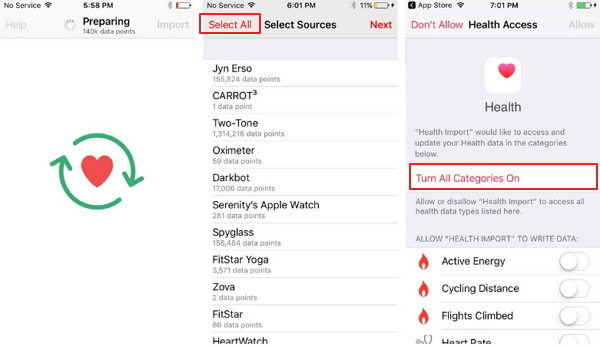
Lösning 2: Backup Health App-data på iPhone och iPad till krypterad iTunes Backup-fil
Det är en mycket privat uppsättning information, data frånHealth-appen har inte alltid inkluderats som standard i iPhone-säkerhetskopior som görs i iCloud och iTunes. Men om du använder krypterad säkerhetskopia i iTunes kommer det att säkerhetskopiera dina privata data som aktivitet, hälsa och nyckelring.
- Anslut din iPhone eller iPad till din dator via USB och öppna iTunes
- Klicka på enhetsikonen i flikfältet. Markera rutan bredvid Kryptera iPhone / iPad-säkerhetskopia. Detta gör att dina hälsodata kan säkerhetskopieras.
- Klicka nu på Säkerhetskopiera nu för att säkerhetskopiera Apple-hälsoprogramdata. Om du vill återställa dina hälsa-appdata återställer du helt enkelt från den här iTunes-säkerhetskopian. (Har du glömt iTunes-lösenord för säkerhetskopiering? Få hjälp från iPhone Backup Unlocker.)

Det är här för hur du säkerhetskopierar data om hälsa-appeniPhone 7 / 7Plus / 6s / 6 / 5s / 5 och iPad. Ibland kan du förlora dina data på grund av misslyckad iOS-uppgradering, återställning av en säkerhetskopia eller av andra oväntade skäl. Ett omfattande säkerhetsverktyg som Tenorshare iCareFone kan enkelt hjälpa dig att undvika katastrof för dataförlust.








